Acil olarak masaüstü bilgisayarınıza ihtiyacınız olsa ancak evden çok uzakta olsanız ne yaparsınız? PCanywhere gibi bir program kurmuş iseniz başka bir bilgisayardan bağlanarak evdekini kontrol edebilirsiniz. Bu işlevi yerine getirecek başka programlar da mevcut. Hatta Windows’un RDP (Remote Desktop Protocol) desteği bile bağlantı için yeterli. Peki ama bulunduğunuz yerde bilgisayar da yoksa. Aslında Mochasoft’un RDP Lite programı yüklü olan iPhone’ unuzdan başka birşeye ihtiyacınız yok.
Program şimdilik Windows XP,2000 ve 2003 üzerinde çalışıyor. Ben şahsen Windows Server 2003 platformundaki şirket bilgisayarıma ulaşmayı başardım, üstelik Starbucks’ta kahvemi yudumlarken :). İşletim sisteminiz XP ise Professional Edition olmalı zira Home versiyonunda bu bağlantı yapılamıyor. Vista kullanıcıları için App Store’ da 24.99$ fiyatı ile Jaadu Remote Desktop programı mevcut. Aynı şekilde Vista Home desteklenmiyor.
İlk olarak kullanılacak bilgisayarın doğru şekilde ayarlanması gerekiyor.
İkinci olarak da kullanılan modemin ayarlanması gerekiyor. Benim modemim Robotics 9106 olduğundan onunla ilgili ayarları anlatacağım, siz de kendi modeminizin kullanım kılavuzundan aynı işlemi benzer yollarla yapabilirsiniz.
Ana ekranda büyük sarı bir düğme dikkat çekiyor. Bu düğme ile daha önce ayarları yapılmış olan bağlantıya çabuk erişim sağlanıyor. Tepede bulunan Menu tuşu ile bağlatı ayarlarını yapablir veya yardımı çağırabiliriz. Connect tuşu ile yandaki ekrana geçiş yapılıyor. Bu ekranda birden çok sayıda kayıt saklayarak birçok bilgisayara erişim sağlamak mümkün.
Bağlantı ayarlarında ilk olarak bağlanılacak bilgisayarın ip si isteniyor, modeminizin sayfasından ya da http://www.whatismyip.com/ adresinden öğrenebilirsiniz. Port 3389 olacak, kullanıcı adı ve şifresi Windows ile aynı olmak zorunda. Ekran çözünürlüğü 800x600 de destekliyor ve daha hızlı bağlantı için tavsiye ediliyor. Klavye ayarını değiştirmenize gerek yok. Konsol modu 2003 Server için işleve sahip. “View only” seçeneği bilgisayarı sadece görüntülemek için kullanılıyor kontrol edemiyorsunuz.
Yazı yazmak içinse ekranda sabit suran klavye ikonunu kullanıyoruz. iPhone’un klavyesini kullanarak yazı yazabilirsiniz. Menu tuşu ile bağlantı menüsünü açabilirsiniz.
Programın kullanılabilirliği %100 olmasa da masaüstü bilgisayarınızı cebinize sığdırması açısından oldukça kullanışlı, üstelik çok daha değersiz programlar para ile satılırken Mochasoft RDP Lite’in ücretsiz sunulması önemli bir artı.
Ayrıntılı bilgi için bu linke bakabilirsiniz.





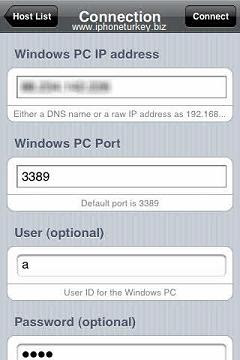
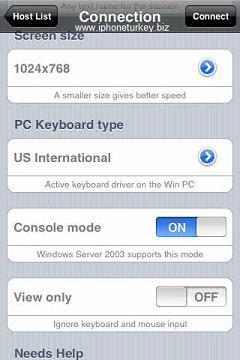


7 comments:
Peki bu ve benzer uygulamaların Mac için versiyonu bulunur mu, ya da bu uygulamalar Mac için çalışabilir mi, daha detaylı bilgi verilse...
Bir Apple kullanıcısı olarak, bu tür uygulamaların PC ile yaygınlaşması Apple menşeili telefonda bir ironi yarattığını düşünüyorum, bilmem yanılıyor muyum:)
Mac üzerinden remote desktop için microsoft'un çözümü var zaten. http://www.microsoft.com/mac/products/remote-desktop/default.mspx adresinde bulunabilir.
Kastedilen iPhone üzerinden mac bilgisayarlara bağlanabilmek ise VNC Lite programı yine App Store üzerinden bedava olarak indirilebilir.
Merhaba rdp lite ile bilgisayarıma baglanmaa çalısıorum fakat host session closed uyarısı verıyor modemden portu actım.Acaba bu uygulama vistada çalışıyormu bilgi verebilirmisiniz.yada nasıl yapıcagımızı vistada yazarsanız sevinirim.
Bu programlar ne kadar güvenli? Sunucuya bağlanırken şifrelerimiz 3. şahıslara post edilmesin :D
bi turlü bağlanamıyorum illa wi-fi gerekli mi wi fi olmadan turkcell ile bağlanma imkanı olmuyormu. hep "error cannot connect to host -85.214.**.*** port 3389 diye ikaz veriyor port açık onu biliyorum ip adresi de doğru diğer ayarları da yaptım ama halen bağlanmıyor yardımcı olursanız sevinirim.
benim derdim şu ben baglanıyorum hersey cok guzl ancak sag tuş tıklama yapamıyorum bu free dıyemı yok sa baska bı ınce ayarımı var acaba
Son derece kullanışlı ve hızlı bir uygulama, ben çok begendim. Ayrıca ethernet kartım üzerinden PC nin uyandırılmasıyla ilgili bir kaç ayar yaparak PC yi uyku modunda bile bırakıp gittiğimde dışarıdan PC yi açıp kullanıp sonra tekrar kapatabiliyorum.
Yorum Gönder